Algunos teclados tienen un teclado numérico dedicado mientrasotros tienen teclas numéricas sobre las teclas del alfabeto. El teclado numérico dedicado generalmente se omite en computadoras portátiles o portátiles más pequeñas para permitir su tamaño compacto. Cuando hay un teclado numérico, también hay una tecla Bloq Num que lo acompaña. Esta tecla Bloq Num puede habilitar y deshabilitar el teclado numérico. Cuando el teclado numérico está deshabilitado, tocar una de las teclas numéricas no hace nada. No se ingresa ningún número y el cursor generalmente salta al inicio de la línea de texto actual si presiona una tecla en el teclado numérico. Si a menudo deshabilita accidentalmente su teclado numérico, considere usar NumLocker. Es una utilidad gratuita de Windows que te permite mantener Num Lock siempre activado o desactivado.
Mantenga el bloqueo numérico siempre activado
Descargue e instale NumLocker. Se ejecuta en la bandeja del sistema. Haz clic en el ícono de la aplicación y, en el menú, selecciona una de las subopciones en Bloq Num. Si desea configurar Bloq Num para que permanezca siempre activado, seleccione la opción "Siempre activado".

Esto establecerá el estado de la tecla Bloq Num en Activadopermanentemente. Incluso si toca la tecla, no se apagará y deshabilitará el teclado numérico. NumLocker también puede establecer el estado de la tecla Bloq Num en Desactivado. Si prefiere mantenerlo apagado, puede usar esta aplicación para hacer exactamente eso.
Bloqueo de mayúsculas y bloqueo de desplazamiento
Las teclas Bloq Mayús y Bloqueo de desplazamiento actúan comoTecla de bloqueo numérico. Pueden activar o desactivar letras mayúsculas y desplazamiento. Si accidentalmente los enciende cuando no lo desea, puede usar NumLocker para bloquear su estado. Al igual que la tecla Bloq Num, puede establecer el estado de estos botones en Activado o Desactivado.
Si necesita alternar el estado del bloqueo de mayúsculas,Teclas de bloqueo numérico y bloqueo de desplazamiento, esta aplicación no es para usted. Esto es para cualquiera que prefiera que estas tres teclas permanezcan en un estado específico y eviten alternarlo / cambiarlo accidentalmente. Si no desea limitar estas claves a un estado específico, pero desea saber cuándo las activó o desactivó, puede habilitar alertas de audio para ellas.
Abra el Panel de control y vaya a Facilidad de acceso> Facilidad de centro de acceso y haga clic en ‘Hacer que el teclado sea más fácil de usar.
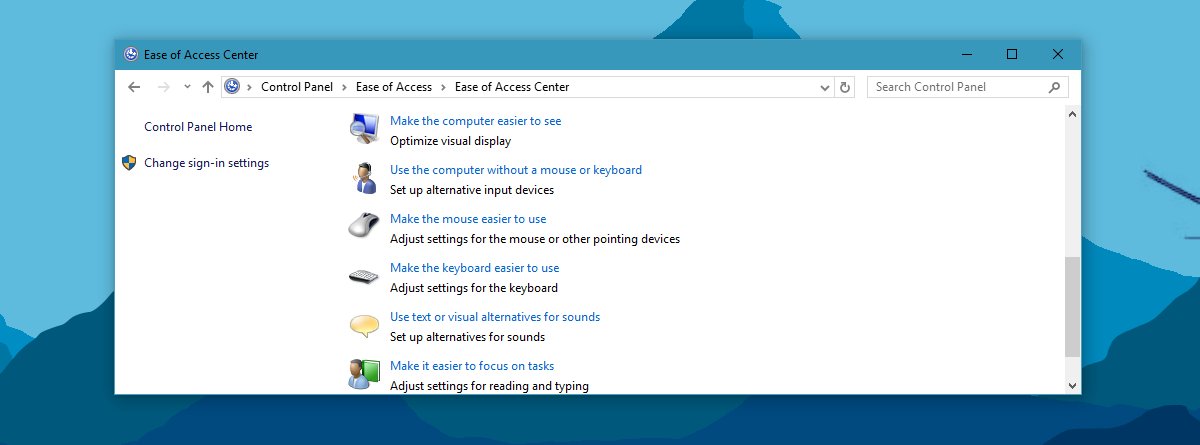
En la siguiente pantalla, active el botón ‘Opción de alternar teclas. Cada vez que toque las teclas Bloq Num, Bloq Mayús y Bloq Desplazamiento, escuchará un sonido. Hay un sonido diferente para los estados de encendido y apagado para que pueda aprender a diferenciar en qué estado ha puesto la clave.
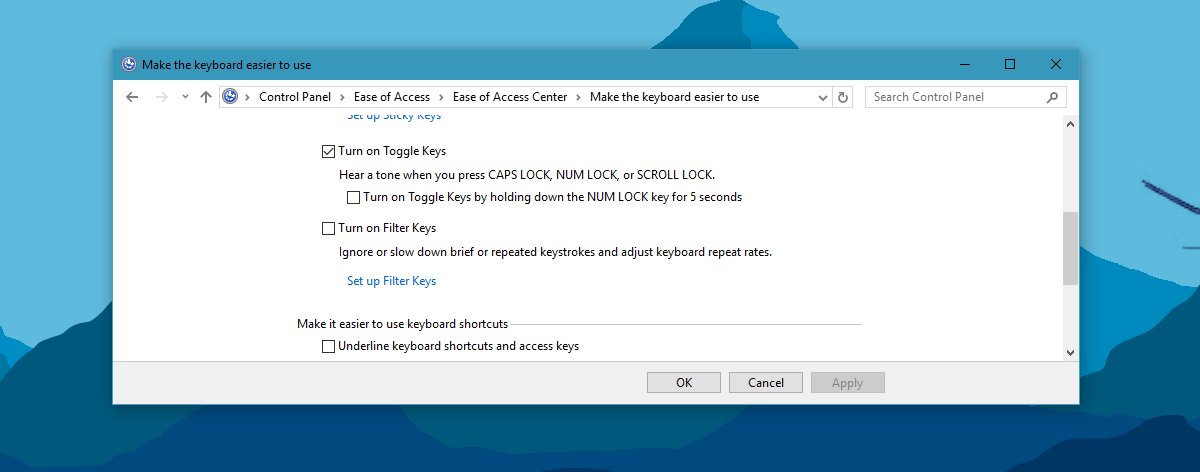
Por último, algunos teclados tienen un indicador visual de cuándo estas teclas están activadas. Si su teclado no lo hace, puede obtener un indicador para cada uno en la bandeja del sistema.













Comentarios